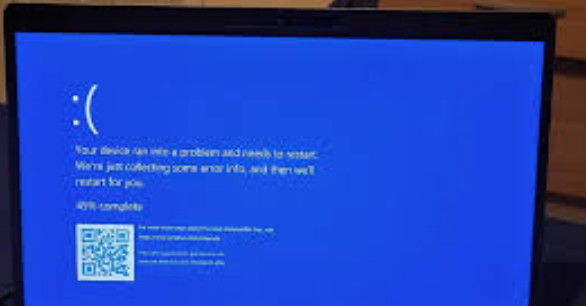Con el software EaseUS RecExperts, grabar la pantalla de tu Mac mientras se captura el audio es muy sencillo. Puedes empezar a crear tus propias presentaciones, vídeos de YouTube, vídeos de lecciones y mucho más en tan solo cuatro sencillos pasos. También te permite grabar música y vídeo en tu Mac, ya que puedes designar una ubicación específica. Por ejemplo, puedes grabar toda la pantalla con una captura de pantalla o un vídeo de alta resolución.
Para grabar audio y vídeo en tu Mac simultáneamente, sigue las instrucciones detalladas a continuación.
Cómo usar EaseUS RecExperts para grabar la pantalla de tu Mac con audio:
Paso 1: Descarga el software para Mac desde EaseUS RecExperts. Una vez descargado, instálalo y ejecútalo inmediatamente.
Paso 2: Tras iniciar el programa, la interfaz principal mostrará las opciones «Región» y «Pantalla completa».
Si quieres grabar toda la pantalla de tu Mac con audio, haz clic en «Pantalla completa». También puedes seleccionar «Región» para grabar una zona específica de la pantalla de tu Mac.
Paso 3: Haga clic en el botón «Sonido» en la esquina inferior izquierda de la barra de herramientas para grabar la pantalla con audio. Según el proyecto en el que esté trabajando, la fuente de audio puede ser el audio del sistema o un sonido externo. Continúe con el siguiente paso después de activar la opción deseada.
Paso 4: Para cambiar la salida de video antes de comenzar a grabar la pantalla, seleccione el ícono «Configuración» en la pantalla principal del programa. Realice los ajustes necesarios y continúe.
Paso 5: Haga clic en el ícono REC para comenzar a grabar después de ajustar la salida a sus necesidades. El programa comenzará a grabar todo lo que aparezca en la pantalla de su Mac. Haga clic en el ícono «Detener» y visualice el metraje capturado una vez que esté satisfecho con el nivel de grabación.
Cómo grabar el audio de la pantalla de Windows
Capturar la pantalla de Windows con audio es un desafío para muchos usuarios del sistema. Sin embargo, EaseUS RecExperts es compatible con Windows y Mac. Puede comenzar a grabar el audio de su pantalla de Windows descargando este software en su PC.
En tu PC con Windows, puedes grabar audio y video simultáneamente o solo video. También puedes grabar tu voz y la pantalla simultáneamente.
Una vez grabado el video, puedes editarlo tú mismo o, para una edición más compleja, usar un programa profesional como EaseUS Video Editor.
Cómo usar EaseUS RecExperts para grabar una pantalla de Windows con audio
Paso 1: Descarga el software para Windows desde EaseUS RecExperts. Una vez descargado, instálalo e inícialo inmediatamente.
Paso 2: Tras iniciar el programa, la interfaz principal mostrará las opciones «Región» y «Pantalla completa».
Para grabar el audio de la pantalla de Windows a pantalla completa, selecciona la opción «Pantalla completa». También puedes seleccionar «Región» para grabar un área específica de la pantalla de tu Mac. Asegúrate de que todo lo que quieras grabar esté en el cuadro de selección.
Paso 3: Al hacer clic en el botón ubicado en la esquina inferior izquierda de la pantalla, aparecerá un menú con diversas opciones.
Tenga en cuenta que puede grabar simultáneamente los sonidos del sistema y del micrófono. Para ajustar el micrófono y el volumen del dispositivo, seleccione el icono «Opciones».
Paso 4: Tras completar los pasos anteriores, vuelva a la interfaz principal y haga clic en el botón «GRABAR».
Cuando esté satisfecho con la grabación, pulse los botones de la barra de herramientas flotante para pausarla o detenerla.
Paso 5: Los vídeos almacenados en su sistema se conservarán. A continuación, verá varias opciones para recortar, extraer el audio y añadir el título del archivo.
En resumen, «Cómo grabar pantallas con audio en Mac y Windows» fue el tema de esta publicación. Espero que, después de leerla, ya conozca el programa preciso que necesita y los procedimientos para grabar tanto en Mac como en Windows. De hecho, existe una gran variedad de programas de grabación disponibles en línea. Pero tanto para usuarios de Mac como de Windows, EaseUS RecExperts es el mejor grabador de pantalla disponible.
Como alternativa a navegar por configuraciones complejas y otros procedimientos, le recomendamos encarecidamente obtener EaseUS RecExperts directamente desde el sitio web oficial. No se arrepentirá de usar el programa de grabación, le aseguro.